先於VM關閉網路,安裝Windows 11 IoT Enterprise LTSC 26100.3037
建立VM虛擬機時Firmware type 選 BIOS
關閉網路
設定Windows 11 IoT Enterprise LTSC ISO檔開機
下一步
先前設定的版本
下一步
我沒有產品金鑰
我接受
下一步
格式化磁碟
安裝中
台灣->是
新增配置
繁體中文(台灣)->下一步
微軟倉頡->新增配置
我沒有網際網路
輸入 user->下一步
下一步
開啟VM網路
寫本文時,有二個更新,kb5053656、kb5054979。實際的更新檔數量,跟安裝的Windows 11 IoT Enterprise LTSC ISO檔有關,請依實際更新檔數量至https://catalog.update.microsoft.com/Home.aspx下載整合需要的更新檔。
VM Windows 11 IoT Enterprise LTSC關機
開啟 https://catalog.update.microsoft.com/Home.aspx 網頁,輸入要下載更新檔檔名,查詢
kb5053656,還有kb5043080
建立02及222資料夾
02資料夾存放更新檔、Windows 11 IoT Enterprise LTSC ISO檔,及從Windows 11 IoT Enterprise LTSC ISO檔擷取的install.wim
222資料夾用以掛載install.wim
install.wim掛載至222資料夾,選Windows 11 IoT Enterprise LTSC,read/write,commit changes。
執行 win11整合更新檔.bat,整合Windows 11 IoT Enterprise LTSC 更新檔
win11整合更新檔.bat
@echo off
dism /image:d:\222 /add-package /packagepath:C:\02\windows11.0-kb5053656-x64_6f104019d3a06f3c9ff28d570e6a64516f181306.msu
pause
dism /image:d:\222 /add-package /packagepath:C:\02\windows11.0-kb5054979-x64-ndp481_8e2f730bc747de0f90aaee95d4862e4f88751c07.msu
pause
dism /image:d:\222 /add-package /packagepath:C:\02\windows11.0-kb5043080-x64_953449672073f8fb99badb4cc6d5d7849b9c83e8.msu
pause
實際執行整合更新檔,感覺kb5043080是不用整合的更新檔。
用相同方式整合install.wim的image 1及2。
將install.wim檔,取代Windows 11 IoT Enterprise LTSC ISO黨內的install.wim檔










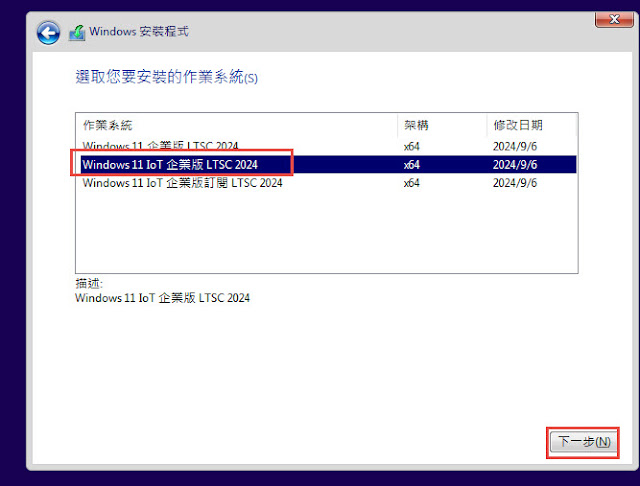
















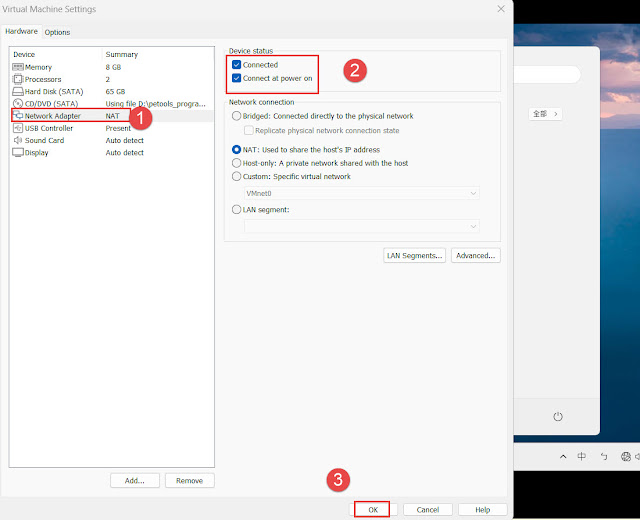

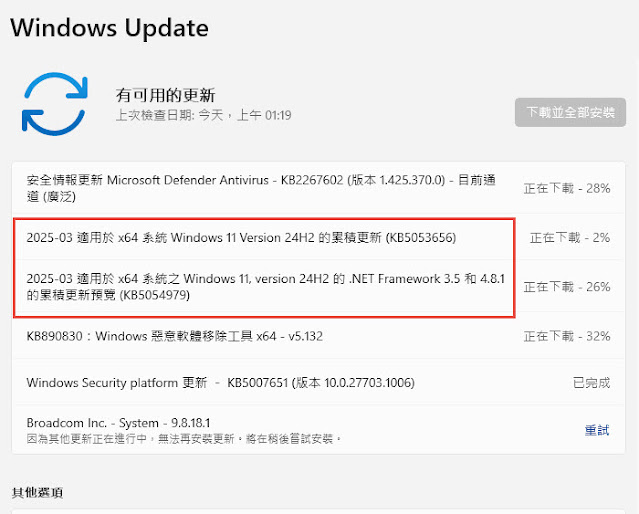












沒有留言:
張貼留言